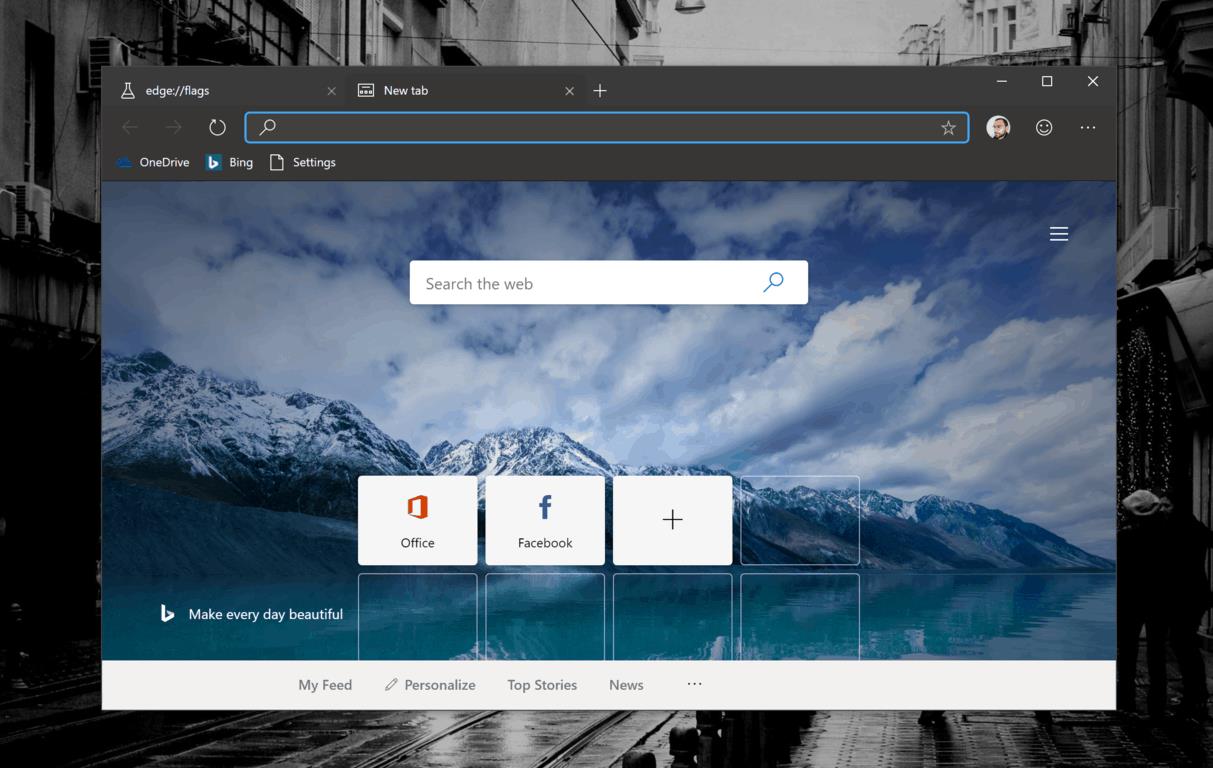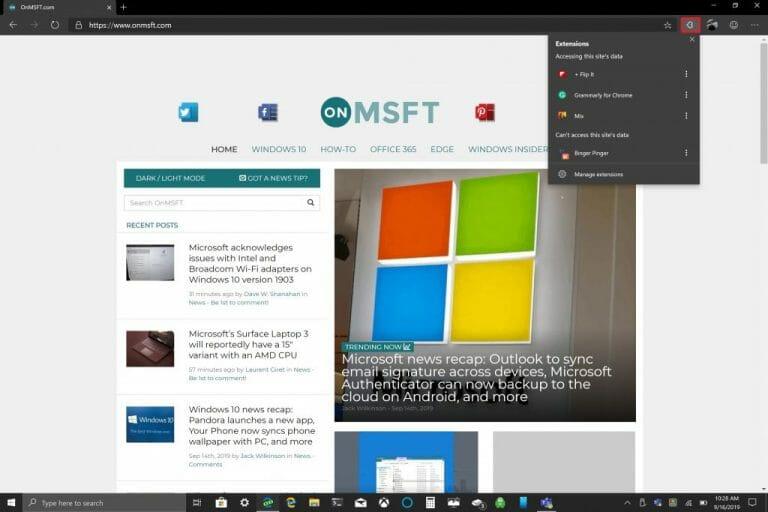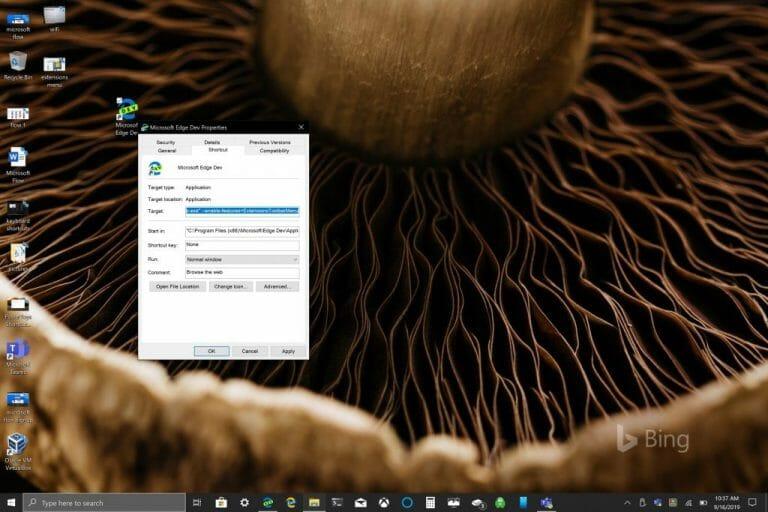V najnovšej zostave Microsoft Edge Insider Dev je k dispozícii nová ponuka rozšírení. Ako je uvedené v príspevku od Bleeping Computer, túto novú ponuku rozšírení je momentálne možné povoliť iba pre prehliadač Edge Insider Dev. Nová a experimentálna ponuka rozšírení v Microsoft Edge Dev ponúka lepší spôsob, ako spravovať a organizovať nainštalované rozšírenia v Edge.
Nová ponuka vám umožňuje zobraziť všetky nainštalované rozšírenia Edge v rámci vyhradenej ponuky. K novej ponuke sa dostanete kliknutím na ikonu Rozšírenia na paneli nástrojov Edge Dev. Po povolení ponuky tajných rozšírení by ste mali mať možnosť zobraziť rozšírenia ako na obrázku nižšie.
Túto novú ponuku rozšírení je možné aktivovať pomocou niekoľkých jednoduchých krokov. Tu je to, čo musíte urobiť:
1. Vytvorte skratku prehliadača Microsoft Edge Dev na pracovnej ploche Windowsu 10.
2. Kliknite pravým tlačidlom myši na ikonu Microsoft Edge Dev a vyberte Vlastnosti
4. Skopírujte a prilepte nasledujúci riadok (vrátane úvodzoviek) do cieľa:
„C:Program Files (x86)MicrosoftEdge DevApplicationmsedge.exe“ ––enable-features=ExtensionsToolbarMenu
(Aktualizácia: Dôležitá poznámka – WordPress nahrádza dve pomlčky – – em pomlčkou – riadok vyššie by mal mať dve pomlčky, takto:
Ospravedlňujeme sa za nepríjemnosti, zrejme nie je ľahké zakázať toto správanie!)
5. Kliknite OK
Aby sa zmeny prejavili, budete musieť reštartovať prehliadač Microsoft Edge Dev. Teraz, keď otvoríte Microsoft Edge Insider Dev, uvidíte novú ponuku rozšírení umiestnenú napravo od panela s adresou.
FAQ
Ako aktivovať ponuku Nový Štart v systéme Windows 10?
Ak chcete aktivovať novú ponuku Štart, spoločnosť Microsoft plánuje vydať malý „balíček povolení“, ale môžete si ho aktivovať sami pomocou jednoduchej úpravy registra.WindowsLatest má nasledujúce pokyny, vďaka ktorým je to relatívne jednoduché, ak už používate aktualizáciu systému Windows 10 z mája 2020.
Ako povoliť ponuku Štart systému Windows 10 20h2?
Ako povoliť ponuku Štart systému Windows 10 20H2. Vytvorte bod obnovenia vyhľadaním bodu obnovenia cez ponuku Štart a podľa sprievodcu tam. Vyhľadajte aktualizácie a nainštalujte voliteľnú aktualizáciu KB4568831. Otvorte Poznámkový blok. Uložte súbor programu Poznámkový blok ako 20H2.reg. Spustite súbor 20H2.reg a použite zmeny databázy Registry. Reštartujte systém.
Ako zapnúť novú kontextovú ponuku v systéme Windows 11?
Tu je návod, ako zapnúť novú kontextovú ponuku v systéme Windows 11: 1. Stlačením klávesov Win+E otvorte Prieskumníka. 2. Kliknite na položku Zobraziť v hornej lište ponuky. 3. Kliknite na položku Možnosti a vyberte možnosť Zmeniť priečinok a možnosti vyhľadávania. 4. V rozhraní Možnosti priečinka prejdite do časti Zobraziť. 5. Prejdite nadol a nájdite v samostatnom procese možnosť Launch folder windows a zrušte začiarknutie. 6.
Ako povolím novú funkciu, ktorá bude čoskoro dostupná v Office 365?
Reštartujte aplikáciu Office 365 a znova otvorte aplikáciu Už čoskoro. Teraz by to malo byť možné povoliť. Povoľte nový vizuálny zážitok pomocou prepínača a reštartujte softvér Office 365, aby sa zmeny prejavili (opäť som to skúšal v Exceli na novom prázdnom súbore);
Ako povolím 20h2 v systéme Windows 10?
Ako povoliť ponuku Štart systému Windows 10 20H2. Vytvorte bod obnovenia vyhľadaním bodu obnovenia cez ponuku Štart a podľa sprievodcu tam. Vyhľadajte aktualizácie a nainštalujte voliteľnú aktualizáciu KB4568831. Otvorte Poznámkový blok. Spustite súbor 20H2.reg a použite zmeny databázy Registry. Reštartujte systém.
Ako povoliť ponuku Nový štart v systéme Windows 10 mája 2020?
Ako povoliť novú ponuku Štart v aktualizácii systému Windows 10 z mája 2020. Otvorte Windows Update > Vyhľadať aktualizácie > Voliteľné aktualizácie a nainštalujte zostavu 19041.423. Otvorte Poznámkový blok. Spustite súbor 20H2.reg a použite zmeny databázy Registry. Reštartujte systém. Po reštarte systému by ste teraz mali mať novú ponuku Štart.
Ako povolím ponuku Štart na celej obrazovke v systéme Windows 10?
Ak chcete nakonfigurovať, či sa ponuka Štart na celej obrazovke zobrazuje v režime pracovnej plochy alebo nie, budete musieť vykonať zmenu v nastaveniach systému Windows. Najprv otvorte „Nastavenia“ kliknutím na ponuku „Štart“ a výberom ikony „Gear“ vľavo. (Môžete tiež stlačiť Windows+I.) Keď sa otvorí Nastavenia, kliknite na hlavnej obrazovke na „Prispôsobenie“.
Čo je aktualizácia ponuky Štart systému Windows 10 20h2?
Spoločnosť Microsoft je pripravená vydať aktualizáciu ponuky Štart systému Windows 10 v priebehu niekoľkých týždňov s aktualizáciou 20H2 pre systém Windows 10 s efektívnejším dizajnom s „jednotným, čiastočne priehľadným pozadím dlaždíc“.
Kedy získam nové funkcie pre Microsoft 365?
Keď budú k dispozícii nové funkcie Microsoft 365, niekedy sa v priebehu určitého obdobia sprístupnia všetkým predplatiteľom. Ak máte pracovné alebo školské konto Microsoft 365, načasovanie získania nových funkcií môže závisieť aj od nastavení vašej organizácie. Nakoniec nové funkcie získajú všetci predplatitelia Microsoft 365.
Ako povolím prednostný prístup k novým funkciám balíka Microsoft Office?
Firemní správcovia môžu povoliť prístup k novým funkciám balíka Office v systéme Windows v rovnakom čase ako Office Insiders podľa týchto krokov. Firemní používatelia môžu povoliť skorší prístup k novým funkciám balíka Office na Macu, ak sa pridajú k Office Insider.
Môžem vyskúšať nový vzhľad Office 365 v roku 2021?
Prichádza nový vzhľad Office 365 (a Office 2021). Momentálne môžete mať možnosť vyskúšať to alebo nie. Tu je postup. Ak sa v záhlaví aplikácie balíka Office zobrazí megafón, môžete vyskúšať nový vzhľad balíka Office pre Windows.